いくつかのシステムプロセスがPCでのアクションを担当します。これらのシステムプロセスは、PCへのサインインから、Webブラウザーのロードまで、細部をすべて制御します。 cftmon.exe やntoskrnl.exe のようなプロセスは、このページを読むことができるユーザーインターフェイスを作成するためのWindowsオペレーティングシステムの重要なコンポーネントです。
残念ながら、 PCで実行されているすべてのシステムプロセスが使いやすいわけではありません。一部のプロセスはマルウェアですが、他のプロセスは無効にすることができます。ただし、聞いたことのない重要なシステムプロセスの1つは、システムタスクのスケジューリングで重要な役割を果たすtaskeng.exeです。知っておくべきことはすべてここにあります。
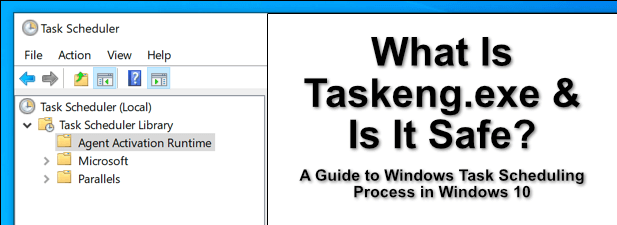
Taskeng.exeとは何ですか?それは安全ですか?
taskeng.exeプロセス(別名) タスクスケジューラエンジンまたはタスクスケジューラサービスは、Windowsオペレーティングシステムの一部のバージョンで不可欠なコンポーネントです。名前が示すように、このプロセスとシステムサービスは、定期的なタスクをスケジュールする機能の一部を担っています。
たとえば、PCの電源を自動的にオフにしたり、定期的なウイルス対策スキャンを実行したりする場合は、これを行うためにタスクスケジューリングを使用できます。通常、taskeng.exeはバックグラウンドで動作し、システムプロセスをほとんどまたはまったく使用せず、タスクの実行中にスパイクが発生することがあります。
Windows 10のバージョンによっては、taskeng.exeまったくインストールされていない可能性があります。古いバージョンのWindows10のユーザーはPCでtaskeng.exeを報告しますが、新しいバージョンのオペレーティングシステムには完全に欠けており、タスクのスケジューリングはタスクスケジューラ管理コンソールプラグインを中心に完全に構築されています。
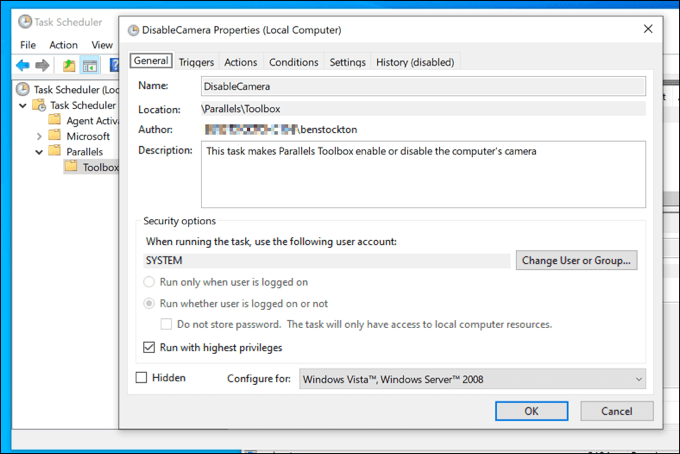
Taskeng.exe自体は安全に実行できますが、安全とは見なされないアクション(基本的なマルウェアやスパイウェアの感染など)が原因で実行されている場合があります。たとえば、マルウェアはWindows 10のタスクスケジューリングを使用して、データを中央サーバーに送り返すことができます。
In_content_1 all:[300x250] / dfp:[640x360]->taskeng.exeプロセスがランダムにポップアップし始めると、通常は黒いコマンドラインウィンドウで手がかりを得ることができます。心配な場合は、タスクスケジューラツールを使用して、スケジュールされたタスクを確認し、(必要に応じて)より一般的なタスクの一部を無効にすることができます。
Taskeng.exeを削除する方法Windows10から
お使いのバージョンのWindows10にtaskeng.exeがインストールされている場合、それを削除することはできません。すでに述べたように、taskeng.exeは重要なシステムコンポーネントであり、削除するとPCが不安定になったり、完全に機能しなくなったりして、オプションがほとんどなくなります(Windows10を再インストールします 以外)。
お使いのバージョンのWindows10にtaskeng.exeがインストールされていない場合でも、タスクスケジューラを使用して、実行がスケジュールされているタスクを確認できます。ここには、PCで実行を開始する可能性のある不正なタスクの痕跡があります。
ほとんどの場合、これらのタスクを無効にします(User_Feed_Synchronizationなどの他のスケジュールされたタスクを含む)taskeng.exeとWindowsタスクスケジューリングに関する一般的な問題を解決します。タスクを無効にできない場合は、PCを安全に使用できるようにマルウェアをスキャンする する必要があります。
Taskeng.exeによってCPU、RAM、またはその他の容量が高くなる可能性がありますシステムリソースの使用量が多いですか?
ほとんどの場合、taskeng.exeプロセスは非アクティブであり、Windows10のバックグラウンドで実行されています。ただし、taskeng.exeは、実行がスケジュールされているタスクの種類が原因で、CPUまたはRAMの使用率が高いことを報告することがあります。
タスクを使用して、実行されている可能性のあるタスクを確認できます。以下で説明するように、スケジューラツール。マルウェアが原因ではないと確信している場合は、オペレーティングシステムが破損している可能性があります。破損したシステムファイルは、CPUまたはRAMの使用率が高くなる原因となる可能性があるため、システムファイルを確認してください をそのままにしておく必要があります。
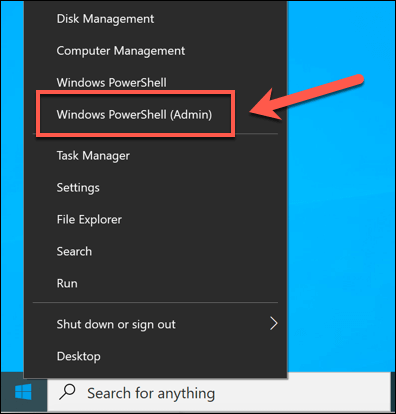


システムファイルチェッカーおよびチェックディスクユーティリティがエラーを検出して修正した場合、taskeng.exeがWindowsタスクマネージャで報告するCPUまたはRAMの使用率が高いと時間の経過とともに減少することがあります。ただし、そうでない場合は、タスクスケジューラをチェックして、実行されている可能性のあるタスクを確認し、代わりにそれらを停止する必要があります。
タスクスケジューラの使用
タスクスケジューラを使用すると、Windowsユーザーはスケジュールされたタスク(taskeng.exeプロセスが担当するタスク)を有効または無効にできます(Windowsのバージョンによって異なります)。 taskeng.exeを無効にしたり削除したりすることはできませんが、代わりにタスクスケジューラを使用して、実行中のタスクを無効にしたり削除したりできます。
PCにtaskeng.exeプロセスがない場合でも、タスクスケジューラツールを使用してスケジュールされたタスクを表示および編集できます。これは、CPUまたはRAMの使用率が高いことを診断して修正するのに役立ちます。
また、潜在的な頑固なマルウェア感染 などのPCの大きな問題を指摘することもできます。
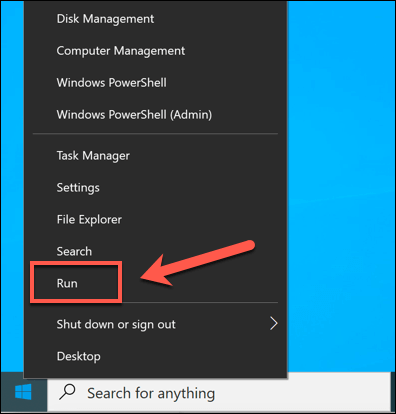
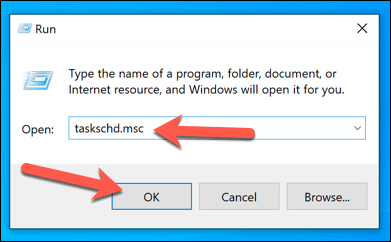
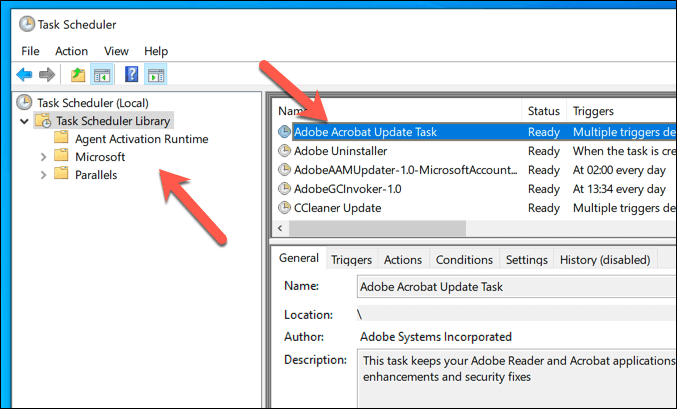

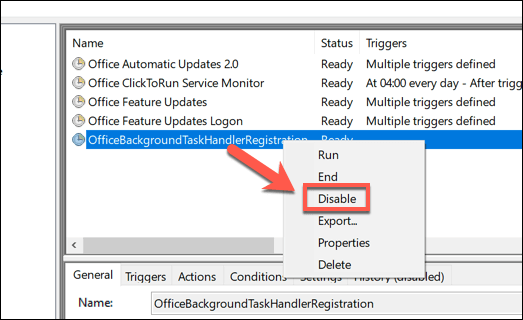
スケジュールされたタスクのトラブルシューティングを検討している場合は、調査する必要があります問題を見つけたときに実行されているタスク(起動時、サインイン中、または通常の日時の後など)。たとえば、タスクが毎日午後8時に実行され、それがtaskeng.exeが高いCPUまたはRAM使用率を報告するのと一致する場合、それを無効にすることができます。
重要なWindowsメンテナンスのヒント
PCにtaskeng.exeやsvchost.exe のようなプロセスがないと、Windowsは機能しません。ただし、前述したように、すべてのプロセスを無効にしたり削除したりすることはできません。信頼性が心配な場合は、実行可能ファイルのファイルの場所を確認して、Windowsフォルダーにあるかどうかを確認するか、PCでマルウェアをスキャンしてください。
マルウェアのチェックは、定期的に実行する必要のある重要なシステムメンテナンスタスクの一部にすぎません。 Windowsを最新の状態に保つ から始めて、PCに最新のバグ修正と機能がインストールされていることを確認できます。 PCが少し遅いと思われる場合は、次にハードウェアをパフォーマンスを確認する することを忘れないでください。